Несмотря на то, что iPod кажется одним из самых популярных музыкальных проигрывателей, важно также создавать резервные копии музыки iPod и других файлов. Таким образом, вы можете восстановить удаленные или потерянные файлы, используя резервную копию iPod без потери данных. Кроме того, это также хороший способ очистить iPod, передав данные iOS с iPod на компьютер или другие внешние жесткие диски. Другими словами, резервное копирование iPod может предотвратить потерю данных при случайном удалении и освободить больше места. А когда у вас возникают проблемы с системными проблемами, вы можете легко перезагрузить и восстановить iPod. Кроме того, вы можете полностью переместить музыку со старого iPod на новый. Так что эта статья покажет вам простые способы резервного копирования данных iPod.

- Часть 1: Как сделать резервную копию iPod с помощью iTunes
- Часть 2: Как сделать резервную копию iPod с помощью Apeaksoft iOS Data Backup & Restore
- Советы и рекомендации по резервному копированию iPod
Часть 1, Как сделать резервную копию iPod с помощью iTunes
Самый прямой способ - использовать iTunes для резервного копирования iPod. Это правда, что существует множество ограничений для файлов резервного копирования iTunes. Но если вам просто нужно сделать копию файлов iPod, то iTunes - это бесплатное приложение для резервного копирования iPod. Итак, iTunes поддерживает все модели iPod, включая поколения iPod Nano, iPod Classic и iPod Touch.
Шаг 1, Подключите iPod к iTunes
Обновите iTunes до последней версии. Откройте iTunes и подключите iPod к компьютеру с помощью USB-кабеля. Вы должны следовать инструкциям на экране, чтобы сначала доверять этому компьютеру. (пароль для iPod забыли? Разблокировать ставку здесь.)
После этого iTunes может автоматически обнаружить ваше устройство iPod.
Шаг 2, Нажмите на иконку вашего iPod
Выберите значок iPod в левом верхнем углу, когда он появится в iTunes. Позже вы сможете увидеть подробную информацию о нем в главном интерфейсе iTunes.
Шаг 3, Сделайте резервную копию iPod с помощью iTunes
Выберите «Сводка» на левой панели. Найдите раздел «Резервные копии». Если вы хотите сделать резервную копию iPod на компьютер автоматически, щелкните «Этот компьютер» в разделе «Автоматическое резервное копирование». Установите флажок «Зашифровать резервную копию iPod», чтобы при необходимости сделать зашифрованную резервную копию. Нажмите кнопку "Создать резервную копию сейчас", чтобы синхронизировать iPod с iTunes, Подождите несколько минут, чтобы завершить процесс резервного копирования iPod с помощью iTunes.
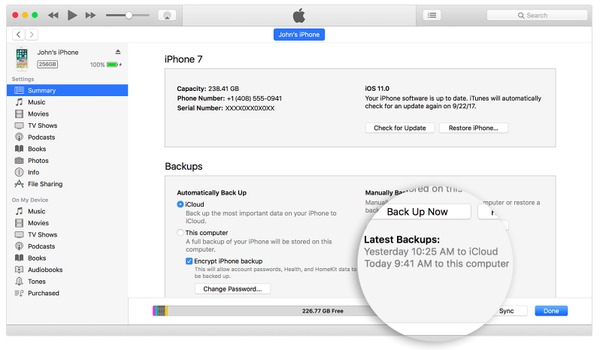
Когда процесс резервного копирования iPod завершится, вы можете увидеть его точные данные и время в разделе «Последние резервные копии». Таким образом, вы можете восстановить свой iPod с помощью iTunes или загрузить музыку на другой iPod в любое время.
Преимущество использования iTunes для резервного копирования iPod заключается в том, что вы не можете просмотреть файл резервной копии iPod и выбрать определенные данные iOS для вывода на iPod.
Часть 2. Как сделать резервную копию iPod с помощью Apeaksoft iOS Data Backup & Restore
Apeaksoft Резервное копирование и восстановление данных iOS - отличная альтернатива iTunes. Вы можете получить больше функций, чем iTunes, для безопасного и простого резервного копирования и восстановления данных iPod. Чтобы быть более конкретным, вы можете выборочно зашифровать важные файлы с помощью iOS Data Backup & Restore. И новый файл резервной копии iPod не перезапишет старый. Кроме того, вы можете без проблем выбирать данные для резервного копирования и просматривать данные после резервного копирования или перед восстановлением данных.
Основные характеристики приложения iPod Backup на ПК с Mac и Windows
- Один клик для резервного копирования данных iPod на компьютер с Windows или Mac
- Восстановление данных резервного копирования на устройствах iOS, Windows и Mac
- Предварительно просмотрите резервную копию вашего iPod
- Отсутствие потери данных на устройстве iOS в процессе резервного копирования и восстановления
- Совместимость с iPod Touch 6, iPod Touch 5, iPod Touch 4, iPad и iPhone X / 8 Plus / 8 и т. Д.
Как сделать резервную копию iPod Touch 4 / 5 / 6 поколений
Шаг 1. Запустить резервное копирование и восстановление данных iOS
Бесплатно загрузите и установите программу резервного копирования iPod. Откройте его и нажмите «Резервное копирование и восстановление данных iOS», чтобы создать резервную копию любых данных с iPod на свой компьютер.

Шаг 2, Подключите iPod Touch к резервному копированию данных iOS
С помощью кабеля USB подключите iPod к компьютеру. Позже выберите режим «Резервное копирование данных iOS» для резервного копирования iPod Touch на компьютер Windows или Mac.

Шаг 3, Выберите стандартный или зашифрованный режим
Подождите, пока ваш Apple iPod не будет полностью обнаружен функцией резервного копирования данных iOS. Если вы хотите сделать резервную копию данных iPod обычными способами, вы можете выбрать режим «Стандартное резервное копирование» по умолчанию. Для людей, которые хотят сделать зашифрованную резервную копию, вместо этого активируйте «Зашифрованное резервное копирование».

Шаг 4, Выберите тип файла
Нажмите кнопку «Пуск», чтобы выбрать тип файла для резервного копирования с iPod на компьютер. Отметьте все типы данных, для которых вы хотите создать резервную копию.

Установите пароль для защиты вашей личной информации. Нажмите «ОК», чтобы сохранить пароль шифрования. Вам лучше записать это в свой блокнот.

Шаг 5, Сделайте резервную копию iPod Touch
Нажмите кнопку «Далее» и установите папку назначения во всплывающем окне. Выберите «Резервное копирование», чтобы подтвердить процесс резервного копирования iPod Touch. Резервное копирование музыки с iPod и других файлов займет у вас несколько минут.

Не пропустите: iBackupBot Введение, загрузка, обзор, практические рекомендации и лучшая альтернатива
Советы и рекомендации по резервному копированию iPod
Вы можете использовать iTunes или iOS Data Backup & Restore для легкого резервного копирования iPod, выполнив описанные выше операции. Основное различие между резервным копированием данных iTunes и iOS заключается в том, можете ли вы просмотреть резервную копию iPod или нет. Последний позволяет пользователям выборочно и безопасно восстанавливать данные iPod после того, как вы перезагрузить iPod.
Кроме того, вы также можете сделать резервную копию iPod с помощью iCloud. iCloud позволяет пользователям автоматически и без проводов создавать резервные копии iPod. Просто откройте приложение «Настройки» на своем iPod. Выберите «iCloud», а затем нажмите «Хранение и резервное копирование». Включите «Резервное копирование iCloud» и нажмите кнопку «Создать резервную копию сейчас», чтобы начать резервное копирование iPod без компьютера. В результате iCloud может автоматически создавать резервные копии вашего iPod, когда iPod подключен к Wi-Fi.
Вот и все, как сделать резервную копию музыки с iPod и других данных iOS. Свяжитесь с нами, если у вас есть другие хорошие идеи или что-то непонятное о процессах резервного копирования iPod.




